Declaratia 112¶
Se selecteaza luna de salarii pe care generareaza declaratia D112.
Se apeleaza functia Human Resources & Payroll ->Raportari Legale->Revisal si Declaratii.
Se apeleaza butonul Declaratia 112 
Generare Declaratia 112¶
Se apasa butonul  (Generare Declaratia Unica)
(Generare Declaratia Unica)
Generarea se poate efectua cu bifa pe Firma sau Filiala (alegand codul fiscal cu butonul )
Se completeaza numele, prenumele si functia celui ce semneaza declaratia si se apasa 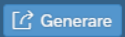 .
.
Se apasa  la mesajul
la mesajul 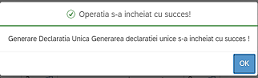 .
.
Se apasa butonul 
Se va descarca pe statia de lucru fisierul de forma du611360.xml
Se alege folderul in care se salveaza xml-ul si se apasa Save.
Pe interfata aplicatiei se apasa  la mesajul
la mesajul 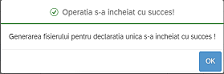
Nota: Apasand butonul  se poate descarca fisierul xml al declaratie
se poate descarca fisierul xml al declaratie 
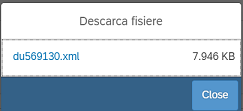
Fisierul salvat pe statia de lucru se valideaza cu DUKIntegrator.jar
Atenționare
In cazul in care sunt erori la validarea fisierului, acestea se vor scrie in aceeasi cale in care a fost salvat fisierul xml. Se corecteaza erorile si se reia procesul de generare al D112.
Rapoarte Declaratia 112¶
Rapoartele aferente declaratiei se regasesc in lista derulanta a butonului: 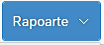
Vizualizare si actualizare Declaratia 112¶
Dupa operatiunea de generare se afiseaza in fereastra Declaratia 112  inregistrarea rezultata.
inregistrarea rezultata.
Se apasa click pe inregistrare si in partea dreapta a ecranului se vor afisa antetele sectiunilor ANGAJATOR si ASIGURATI.
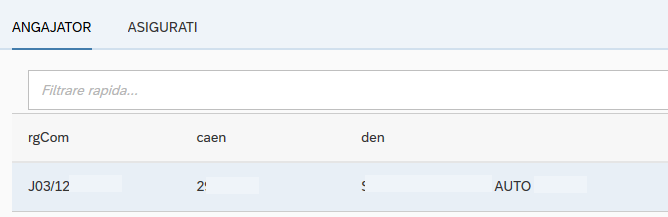
Declaratia 112- Sesiune Diferente¶
3.9991. Declaratii - Sesiune Diferente - s-a adaugat campul Date categorie asigurat
Daca pentru o sesiune de diferente se doresc copiate datele de intrare/iesire din categoria de asigurat de pe sesiunea anterioare se bifeaza butonul mai sus mentionat.
Declaratia 112- Informatii Asigurat¶
- 3.999 Administrare Personal: Persoane - s-a adaugat Informatii Asigurat
Se apeleaza functia: 3.999 Administrare Personal->Persoane->Alte informatii->Informatii Asigurat.
Campurile sunt de tip data:
Data intrarii in categoria de asigurat: corespunde in declaratia D112 cu: dataAng: Data intrarii in categoria de asigurat
Data iesirii in categoria de asigurat: corespunde in declaratia D112 cu: dataSf: Data iesirii din categoria de asigurat
Data intrarii in vigoare
Atenționare
Daca se completeaza aceste campuri au prioritate in scrierea datelor in declaratie.
Optiuni: Istoric si Import/Export
Se utilizeaza butoanele de Adaugare si Salvare.
Redirectionare cota impozit profit¶
Pentru importul sumelor ce reprezinta redirectionarea cotei de 2 % din impozitul pe salarii catre Sindicatul Liber al Societatii, se vor urma pasii:
3.991.Revisal si Declaratii->Declaratie Unica->click pe declaratia generata->sectiunea Asigurati
In continuare, prin cautare se va identifica asiguratul caruia o sa-i operam suma.
Se va accesa butonul de Import/Export din sectiunea E4 a fiecarui asigurat.
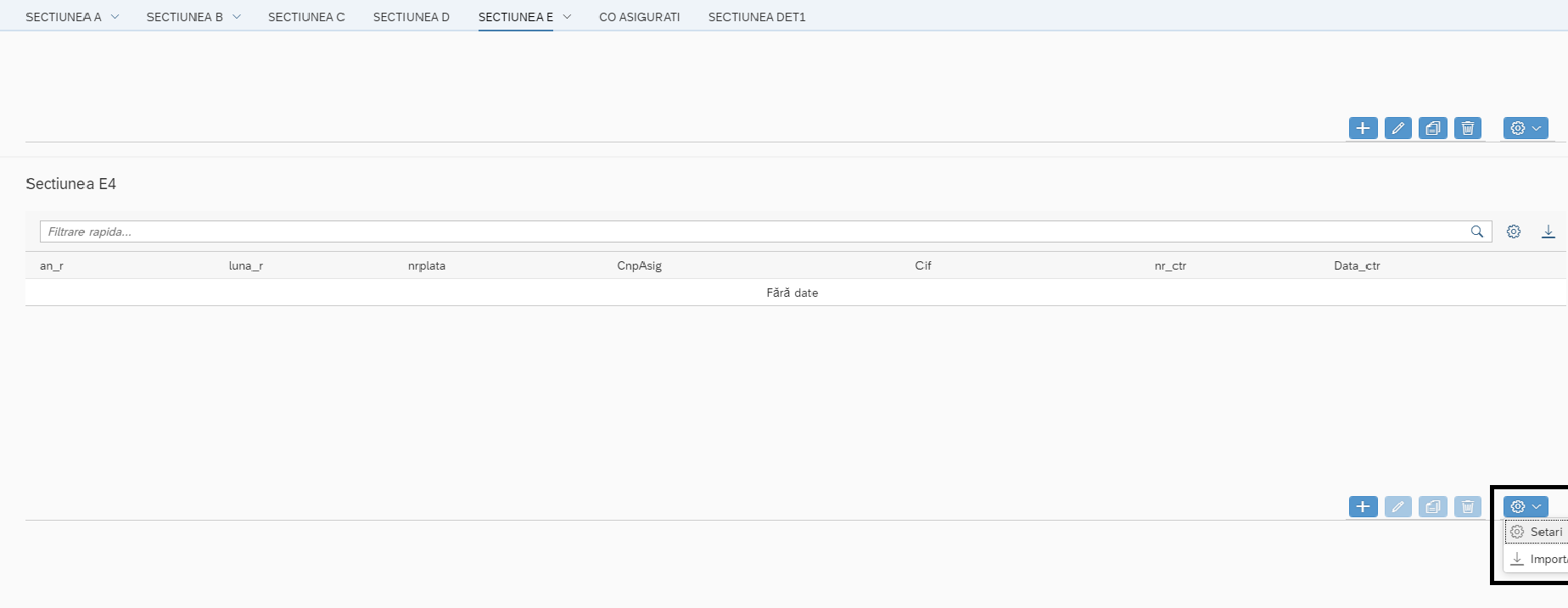
Dupa exportul si completarea fisierului xls cu toti salariatii, se va realiza importul folosind functia de Import/Export din sectiunea E4.
Structura fisierului xls este urmatoarea:
Importul se va realiza pentru toti salariatii din fisier.